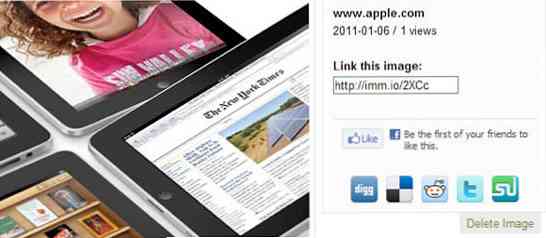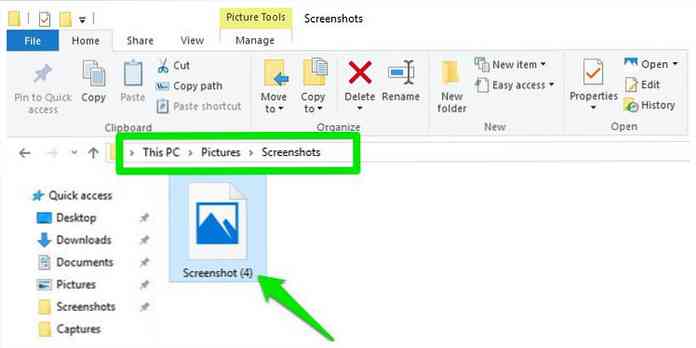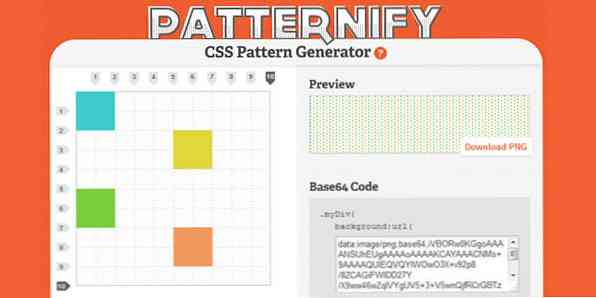8 бесплатных инструментов для работы с файлами и изображениями на рабочем столе
Когда вы путешествуете по сети, как часто вы сталкиваетесь с изображением, видео или текстом, которым хотите быстро поделиться с другом или в своем профиле в Facebook или Twitter? Я уверен, что это случается довольно часто. Когда это произойдет, я сомневаюсь, что кому-то понравится искать инструмент или пройти 4-5 шагов, чтобы просто поделиться простым изображением или видео.
Будет здорово, если все это можно будет сделать на расстоянии одного клика! Представьте себе, что у вас под рукой есть эти удобные инструменты, которые делают все быстрее и проще для вас до того, как вы потеряли интерес, а также пока вы еще занимаетесь серфингом. Итак, этот список инструментов для обмена изображениями и файлами, которые мы собрали, покажет вам некоторые из лучших инструментов для обмена скриншотами, изображениями, видео и текстом в Интернете с помощью инструментов рабочего стола и расширений / надстроек браузера. Полный список после прыжка.
Jing
Если вы ищете отличный настольный инструмент для обмена скриншотами, Jing - отличный выбор. Вы можете закрепить любую часть веб-страницы или даже свой рабочий стол. Затем Jing дает вам возможность поделиться им через Screencast.com, Facebook или Twitter. Если вы предпочитаете, вы можете сохранить его на свой компьютер, а затем загрузить его в свой блог или любой другой сайт. Вы также можете добавить аннотации, такие как стрелки, текст, выделение и формы на скриншоты.
TechSmith, создатели Jing, также имеют инструмент под названием Snagit. С Jing вы даже можете открыть свои скриншоты в Snagit для дальнейшего редактирования; у них есть множество опций на Snagit, и это один из моих любимых настольных инструментов. Jing также доступен для Mac.
Платформы: Windows и macOS
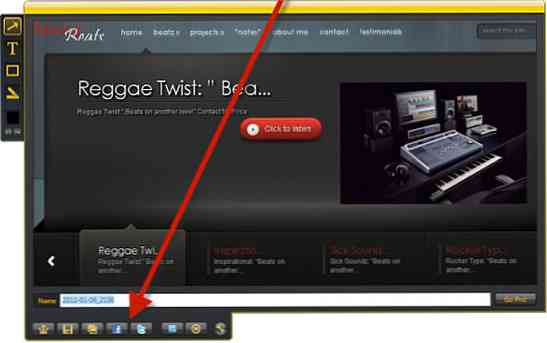
FluffyApp
Если вы знакомы с CloudApp (который упоминается ниже в приложениях Mac), то вы уже знаете, как работает FluffyApp; на самом деле это версия CloudApp для Windows и инструмент, который делает обмен почти без усилий. С помощью этого приложения вы можете обмениваться изображениями, видео и текстом в любом месте в Интернете в течение нескольких секунд.
Просто перетащите элемент, которым вы хотите поделиться, на значок уведомления, и вы сразу же получите короткий URL для элемента, сохраненного в буфере обмена. Затем вы можете поделиться ссылкой на Facebook, Twitter, IM, по электронной почте или в любом другом месте. Кроме того, вы можете управлять своими файлами через веб-интерфейс. Щелчок правой кнопкой мыши на значке уведомлений покажет вам несколько последних общих элементов и даст вам быстрый доступ к веб-интерфейсу..
Платформа: Windows
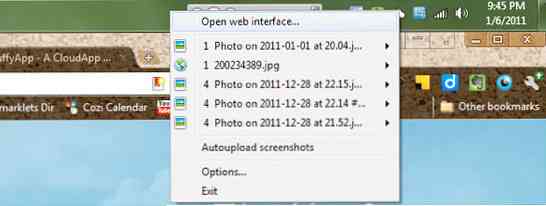
CloudApp
Этот инструмент в основном описан выше в FluffyApp. Я использую FluffyApp на моем ПК и CloudApp на моем Mac, и они работают практически одинаково. Версия для Mac имеет больше параметров настройки, а также поставляется с дополнительными расширениями, известными как “Капли дождя.”
Дождевые капли позволяют использовать CloudApp через настройку сочетания клавиш, установленную вами. Эти расширения работают в других приложениях, таких как ваш браузер, iTunes, iPhotos и другие. Помимо этого, совместное использование - то же самое; просто перетащите элемент, которым вы хотите поделиться, в строку меню и вставьте автоматически скопированную ссылку в место, где вы хотите поделиться им.
Платформы: Windows, macOS, Linux, мобильные платформы
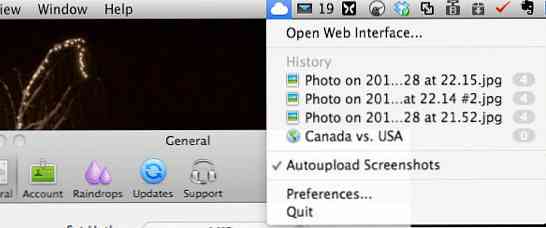
Skitch
Для меня этот инструмент - нечто среднее между Jing и Snagit (оба упомянуты выше в приложениях Windows). Когда я впервые приобрел свой Macbook Pro, это был один из первых инструментов, которые мне не терпелось попробовать. У этого действительно есть тонны особенностей. Вы можете делать снимки экрана, а затем редактировать, обрезать, комментировать, делиться и вести беседы вокруг этих снимков экрана..
Вы можете поделиться своими скриншотами на Flickr, MobileMe, Twitter, Facebook, блогах и т. Д..
Платформа: Windows, macOS
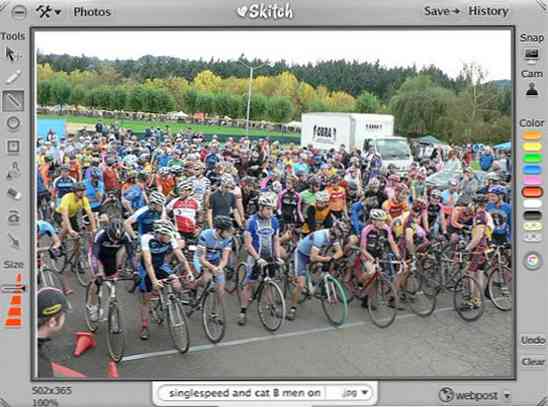
Droplr
Этот инструмент очень похож на CloudApp (упомянутый выше). Вы можете перетащить содержимое на значок меню, после чего короткий URL-адрес будет автоматически скопирован в буфер обмена. Это делает шаг вперед, позволяя вам поделиться предметом в Twitter одним нажатием крошечной кнопки. Вы также можете делать скриншоты и создавать новые заметки прямо из меню. Также как CloudApp, есть веб-интерфейс для управления вашим общим контентом.
Каждая учетная запись поставляется с 1 ГБ бесплатного хранилища, но если вы согласитесь разрешить им отправить твит об услуге (из вашей учетной записи), они добавят дополнительные 1 ГБ к вашей учетной записи.!
Platfoms: Windows, macOS, расширение Chrome
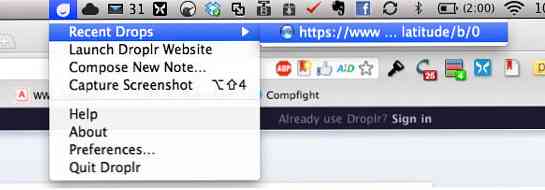
Ge.tt
это “веб-приложение” По сути, это просто ссылка на веб-сайт Ge.tt, но это по-прежнему отличный инструмент для очень быстрого обмена файлами. Как говорится на сайте, “С Ge.tt вы можете поделиться любым количеством файлов, независимо от их размера, в течение нескольких секунд.” Выберите ваше изображение и через несколько секунд оно будет загружено. Затем вы получите короткий URL для обмена или вы можете использовать кнопки обмена одним щелчком для Facebook, Twitter и электронной почты. Если вы не создадите аккаунт, срок действия ваших общих файлов истечет через 30 дней..
Платформы: Windows, macOS, Linux
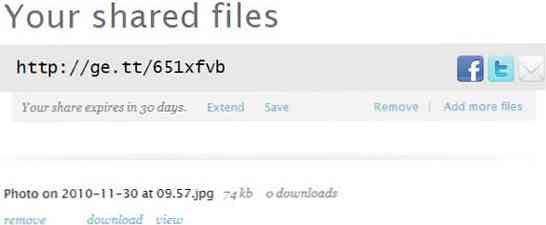
Скриншот веб-страницы
Это инструмент для создания скриншотов веб-страниц во время серфинга в Chrome. Есть два варианта: видимый снимок экрана (только снимает видимую часть экрана) и снимок экрана всей страницы (снимает всю страницу). Вы можете добавить аннотации, такие как линии, текст, формы и стрелки на скриншот. Скриншоты также можно обрезать, сохранять, делиться и распечатывать. Чтобы поделиться, нажмите на кнопку «Поделиться», а затем выберите место для обмена..
Текущие варианты для обмена: Facebook, Gmail, Hotmail, MySpace и Twitter - или вы можете использовать прямую ссылку, чтобы поделиться в другом месте.
Платформа: Расширение Chrome
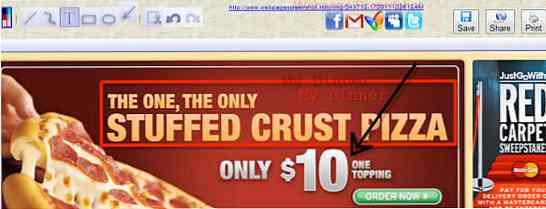
Pixlr Grabber
Этот инструмент очень похож на скриншот веб-страницы (упомянутый выше). Вы можете делать скриншоты только видимой части страницы, определенной области или всей веб-страницы. Затем он дает вам возможность редактировать (через Pixlr.com), поделиться (через Imm.io) или сохранить (на рабочий стол) в пару кликов. Если вы решите сохранить его, вы попадете на прямое изображение на Imm.io, где вы получите ссылку для обмена.
Другие варианты обмена включают в себя: Digg, Delicious, Reddit, Twitter и StumbleUpon; Вы также можете “лайк” это на фейсбуке. Imm.io также позволяет увидеть, сколько просмотров у вас есть на элемент.
Платформа: Расширение Chrome